Manter-se conectado a uma conexão Wi-Fi confiável e forte é essencial hoje em dia. No entanto, às vezes os dispositivos podem ficar presos em um sinal WiFi mais fraco. Felizmente, o Windows 11/10 possui um recurso integrado que muda automaticamente para o sinal WiFi mais forte disponível .

Alternar automaticamente para WiFi mais forte no Windows
Você terá que habilitar o Agressividade em Roaming recurso para alternar para o WiFi mais forte no Windows automaticamente. Esse recurso pode determinar automaticamente a rapidez com que um dispositivo pode alternar de uma conexão WiFi para outra com uma conexão mais forte. Veja como ativar a agressividade de roaming .
Depois de ativar o Roaming Aggressiveness. Siga esses passos:
- Depois que o dispositivo for reinicializado, abra Correr , tipo ncpa.cpl , e bateu Digitar .
- Clique com o botão direito no seu Adaptador wi-fi e selecione Status .
- Clique em Propriedades sem fio e marque a opção Procure outras redes sem fio enquanto estiver conectado a esta rede .
- Clique em OK para salvar as alterações.
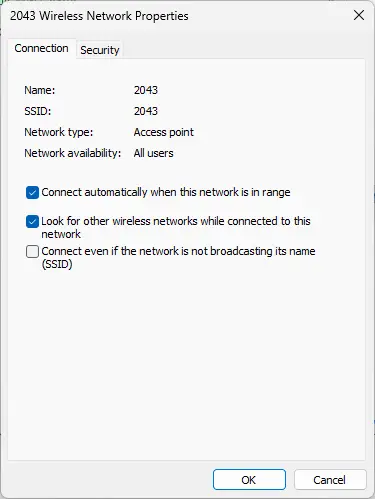
E voilá! Agora você configurou com êxito o recurso de agressividade de roaming em seu dispositivo Windows 11/10 para alternar automaticamente para uma rede WiFi mais forte.
Ler: USB WiFi não funciona com erro de violação de acesso 100417CF
Como me conectar automaticamente ao sinal WiFi mais forte no Windows 11?
Para fazer isso, você terá que habilitar o recurso de agressividade do Roaming. Abra as propriedades dos adaptadores WiFi e clique em Configurar. Navegue até a guia Avançado, selecione Agressividade de roaming em Propriedade e defina Valor como o mais alto.
Como forçar o WiFi de 5 GHz no Windows 11?
Para forçar o WiFi de 5 GHz em seu dispositivo Windows 11, abra Configurações e navegue até Rede e Internet. Clique em WiFi> Configurações avançadas de rede> Propriedades de hardware. Na janela WiFi Properties, navegue até a guia Advanced, role para baixo até a opção Preferred band e selecione 5GHz.





![O computador inicializa após várias tentativas [Fix]](https://prankmike.com/img/boot/D3/computer-boots-after-several-attempts-fix-1.webp)



![Código de erro do OneDrive 0x8004ded2 [correção]](https://prankmike.com/img/onedrive/C0/onedrive-error-code-0x8004ded2-fix-1.webp)





